Webブラウザ画面の操作は表示されているページ項目へのタッチ操作、またはWebブラウザ画面の上部にあるツールバーで行います。
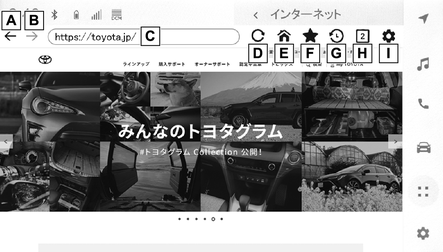
-
1 つ前のページへ戻ります。
-
次のページへ進みます。
-
ページのURLを表示します。
URLを入力すると、入力したページを表示します。
-
表示しているページを再読み込みします。
ページの読み込み中はボタンが[
 ]に変わります。[
]に変わります。[ ]にタッチすると、ページの読み込みを中断します。
]にタッチすると、ページの読み込みを中断します。 -
ホームページを表示します。
-
ブックマーク管理画面を表示します。
管理画面でブックマークの名称にタッチすると、タッチしたページを表示します。
-
閲覧履歴管理画面を表示します。
管理画面でページの名称にタッチすると、タッチしたページを表示します。
-
タブ管理画面を表示します。
管理画面でタブ名称にタッチすると、タッチしたタブを表示します。
-
設定画面を表示します。
知識
-
ページの読み込み状況は、ツールバー背景色の変化で確認することができます。
-
ページ上のテキストを長押しするとコピー範囲を指定することができ、コピーボタンを押すとテキストがコピーされた状態になります。このときにURL表示部などにタッチすると、コピーしたテキストを貼り付けることができます。

 ]
]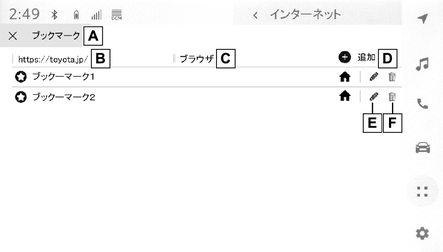
 と
と に入力されている内容でブックマークを追加します。
に入力されている内容でブックマークを追加します。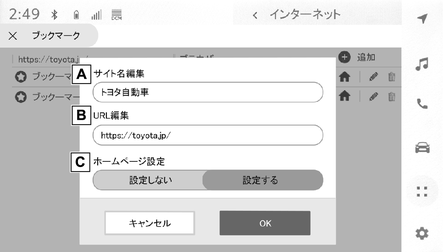
 ]
] ]
]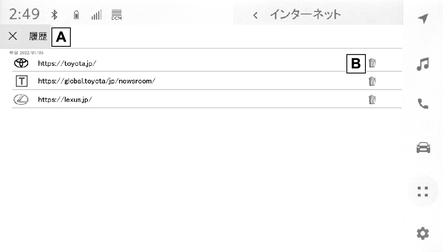
 ]
]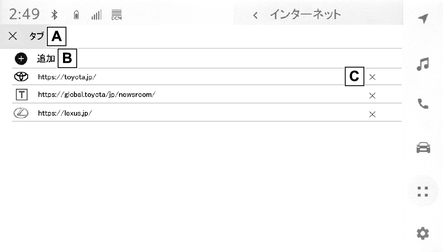
 ]
]